win10装软件显示管理员禁止 win10安装程序提示管理员阻止运行该应用的解决方法
更新时间:2023-09-05 16:12:46作者:xtang
win10装软件显示管理员禁止,在使用Windows 10操作系统时,我们经常会遇到一些问题,比如在安装软件时出现管理员禁止的提示,或者在运行某些应用程序时被管理员阻止,这些问题可能让我们感到困惑和无奈,但是幸运的是,我们可以采取一些解决方法来解决这些问题。在本文中我们将介绍一些解决Win10管理员禁止安装软件和阻止运行应用程序的方法,帮助您顺利完成所需的操作。
操作方法:
1.复制要执行的文件的路径:点中要安装的.exe文件,按住键盘的Shift,按鼠标右键,弹出的菜单中【复制为路径】
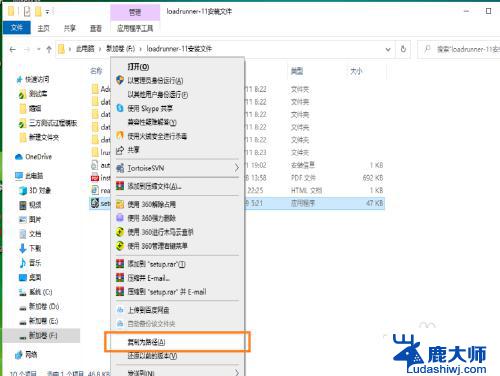
2.打开命令提示符:点击电脑的【开始】,输入cmd。右键【命令提示符】,点击【以管理员身份运行】
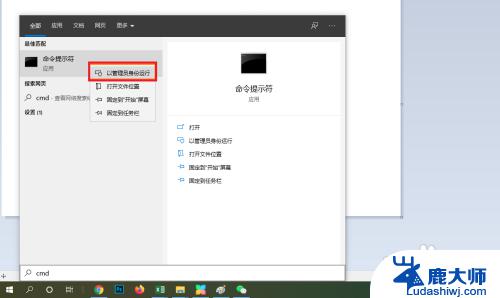
3.粘贴步骤1复制的路径:Ctrl+V粘贴命令到命令提示符窗口
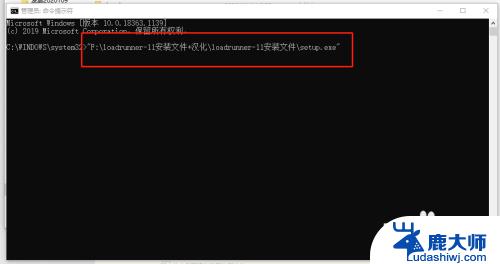
4.执行命令:按回车键【Enter】执行命令
5.运行成功后,成功打开了安装窗口
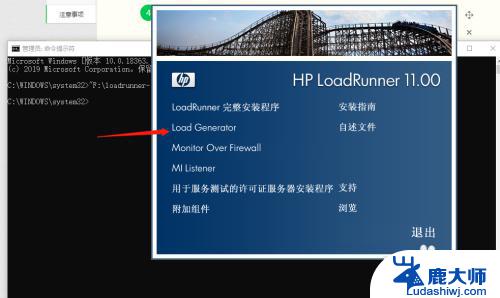
以上就是在win10中安装软件时出现管理员禁止的全部内容,如果您遇到了相同的问题,可以参考本文中介绍的步骤进行修复,希望这篇文章能对您有所帮助。
win10装软件显示管理员禁止 win10安装程序提示管理员阻止运行该应用的解决方法相关教程
- win10安装软件管理员权限 电脑安装软件老弹出要管理员权限怎么办
- windows 禁止安装软件 Win10如何禁止安装任何软件
- 怎么取消系统禁止安装软件 如何解除Win10系统应用安装被阻止
- 电脑怎么设置安装权限 Win10如何设置安装软件需要管理员权限
- oppo软件不让安装怎么办 oppo手机禁止安装软件怎么解决
- win8无法安装软件 解决Win8.1系统应用程序无法安装问题
- windows11安装软件显示错误 win11安装软件提示错误怎么解决
- win10怎么安装两个相同的应用 Win10如何同时运行两个相同软件
- win10怎么阻止自动安装软件 Windows10系统如何关闭后台自动安装软件
- 路由器安装后显示已连接不可上网 192.168.1.1路由器管理页面打不开怎么解决
- 笔记本能重装显卡吗 Win10卸载显卡驱动方法
- 怎么把电脑储存变d盘 怎么将电脑默认安装到D盘
- 怎么在win10安装虚拟机 在虚拟机上如何安装win10系统详细步骤
- 宏基笔记本可以加装固态硬盘吗 宏碁笔记本固态硬盘安装步骤
- 打开应用安装 安装包打开方法
- 电脑怎么重装系统按f几 电脑开机时按f4重装系统步骤
系统安装教程推荐
- 1 怎么把电脑储存变d盘 怎么将电脑默认安装到D盘
- 2 宏基笔记本可以加装固态硬盘吗 宏碁笔记本固态硬盘安装步骤
- 3 打开应用安装 安装包打开方法
- 4 得力581p打印机怎么安装 得力DL 581PW蓝牙打印机连接教程
- 5 win11如何重新安装浏览器 如何在电脑上安装IE浏览器
- 6 重置此电脑如何重新安装windows 如何为笔记本重新装系统提供指导
- 7 怎么重装windows七 win7系统怎么清除重装
- 8 win11下,怎么把安装的应用设置 Win11设置应用重装方法
- 9 win11绕过tpm安装 Win11绕过TPM、CPU和安全启动检测的方法
- 10 amd cpu不适配win11 Win11 24H2 安装 9 月更新出现不支持操作错误